Mozilla Firefox se zruši pri tiskanju strani: glavne načine za rešitev težave
Z brskalnikom Mozilla Firefox z zanimivo spletno stranjo mnogi uporabniki pošiljajo tiskanje, tako da so informacije vedno na papirju. Danes bo težava obravnavana, ko brskalnik Mozilla Firefox zruši, ko poskusite natisniti stran.
Težava z padcem Mozilla Firefox med tiskanjem je precej pogosta situacija, ki jo lahko povzročijo različni dejavniki. Spodaj bomo poskušali razmisliti o glavnih načinih reševanja problema.
Načini reševanja težave pri tiskanju v Mozilla Firefox
1. način: preverite nastavitve tiskanja strani
Preden pošljete stran tiskalniku, se prepričajte, da je v polju "Merilo" nastavljena možnost "Merjenje velikosti" .
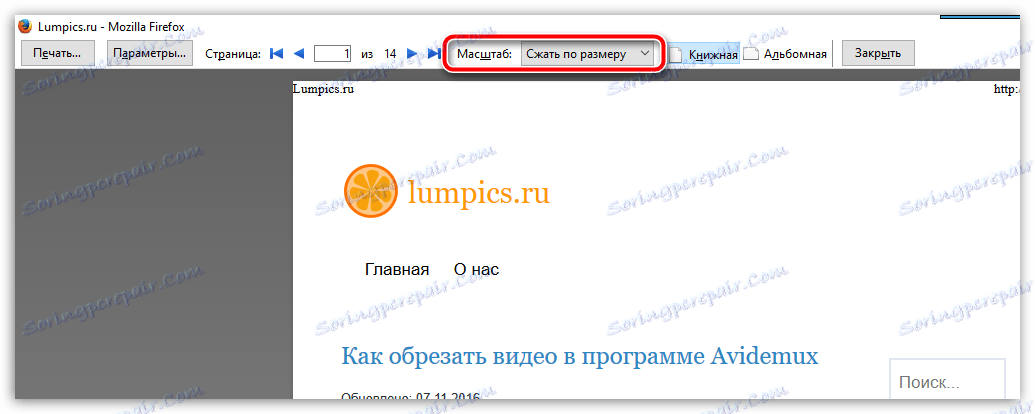
Če ponovno kliknete gumb »Natisni« , preverite, ali imate nameščen ustrezen tiskalnik.
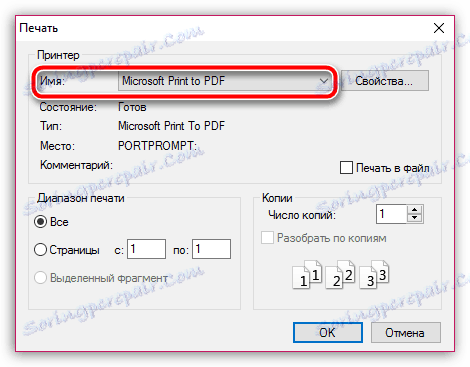
2. način: spremenite privzeto pisavo
Stran je privzeto natisnjena s standardno pisavo Times New Roman, ki jo nekateri tiskalniki morda ne bodo mogli razumeti, kar lahko povzroči nenadno ukinitev Firefoxa. V tem primeru morate poskusiti spremeniti pisavo, da jo očistite ali, nasprotno, izključiti naveden razlog.
Če želite to narediti, kliknite gumb menija Firefox in pojdite na razdelek »Nastavitve« .
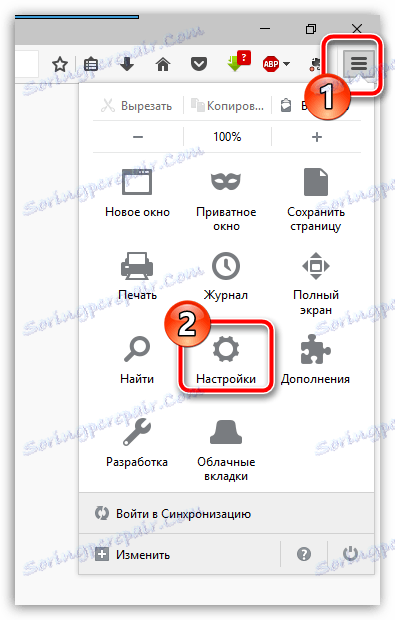
V levem delu okna pojdite na kartico Vsebina . V bloku "Pisave in barve" izberite privzeto pisavo "Trebuchet MS" .
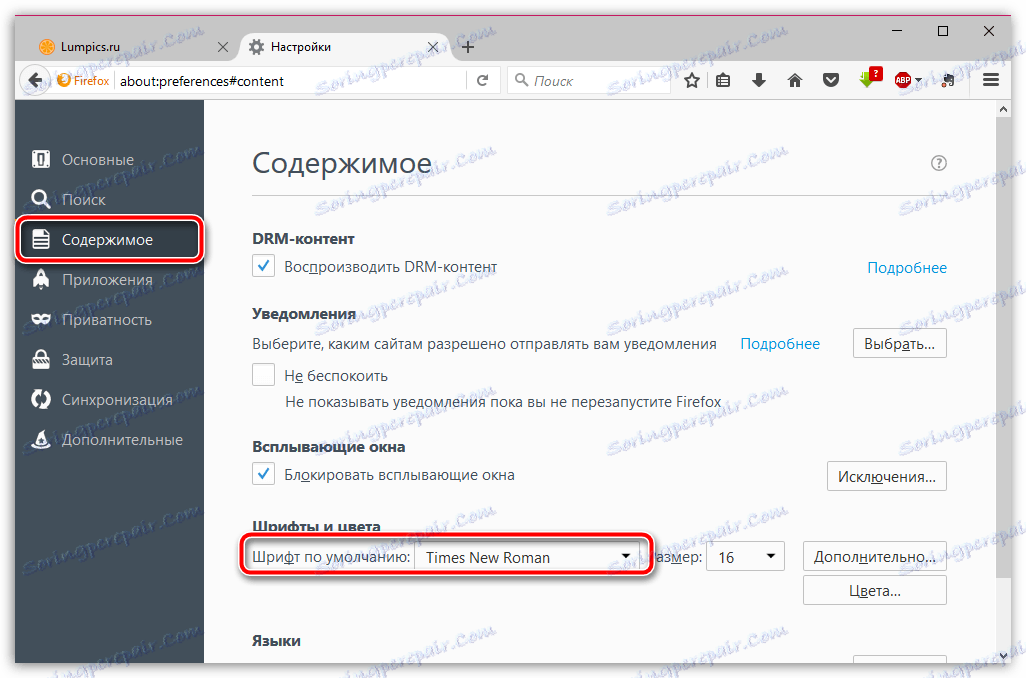
3. način: preverite, ali tiskalnik deluje v drugih programih
Poskusite poslati stran za tiskanje v drugem brskalniku ali pisarniškem programu - ta korak morate izvesti, da boste razumeli, ali je sama naprava vzrok težave.
Če zaradi tega ugotovite, da v nobenem programu ne natisne nobenega tiskalnika, lahko ugotovite, da je razlog tiskalnik, ki je morda imel težave z gonilniki.
V tem primeru poskusite znova namestiti gonilnike za tiskalnik. Če želite to narediti, najprej odstranite stare gonilnike iz menija »Nadzorna plošča« - »Odstrani programe« in znova zaženite računalnik.
Namestite nove gonilnike za tiskalnik tako, da prenesete disk, ki je priložen tiskalniku, ali pa prenesete distribucijski komplet z gonilniki za vaš model na uradni spletni strani proizvajalca. Ko končate z namestitvijo gonilnikov, znova zaženite računalnik.
4. način: ponastavite nastavitve tiskalnika
Nasprotne nastavitve tiskalnika lahko povzročijo nenadno ukinitev Mozilla Firefox. Na ta način priporočamo, da poskusite ponastaviti te nastavitve.
Najprej morate priti v mapo profila Firefox. Če želite to narediti, kliknite gumb menija brskalnika in v spodnjem delu prikazanega okna kliknite ikono z vprašajem.

V istem območju se pojavi dodaten meni, v katerem boste morali klikniti gumb »Informacije za reševanje težav« .
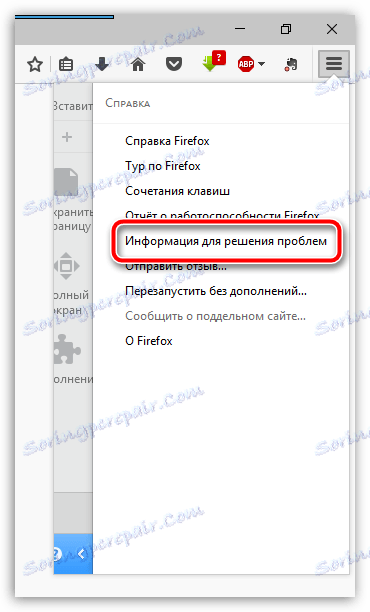
Na zaslonu kot nov zavihek se prikaže okno, v katerem boste morali klikniti gumb »Prikaži mapo« .
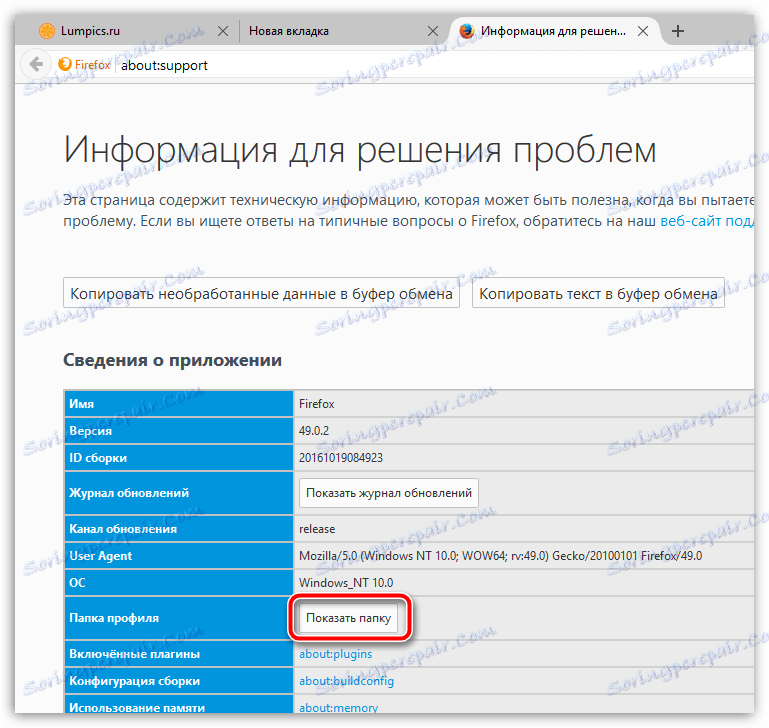
Popolnoma zaprite Firefox. Poiščite datoteko prefs.js v tej mapi, jo kopirajte in prilepite v katero koli priročno mapo v računalniku (to je potrebno za izdelavo varnostne kopije). Z desno tipko miške kliknite izvorno datoteko prefs.js in pojdite na »Odpri z« in nato izberite poljuben urejevalnik besedil, ki je primeren za vas, na primer WordPad.
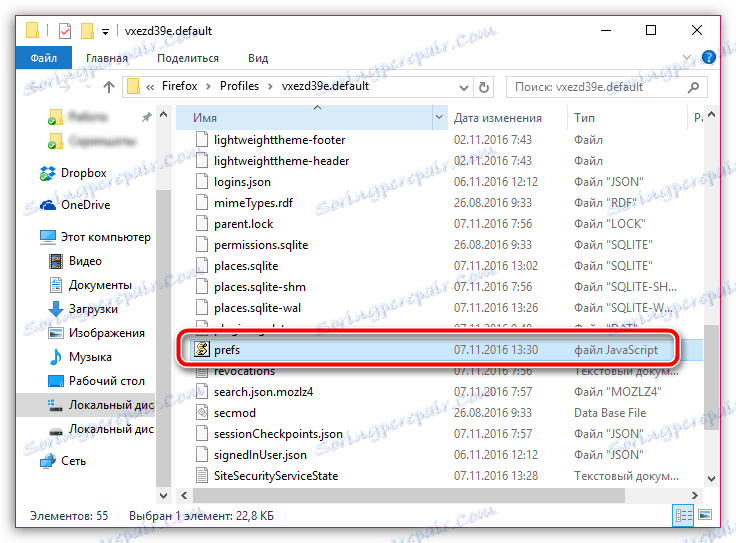
Z iskalno nizko pokličite z bližnjico na tipkovnici Ctrl + F in nato z njo poiščite in izbrišite vse vrstice, ki se začnejo s tiskanjem_ .
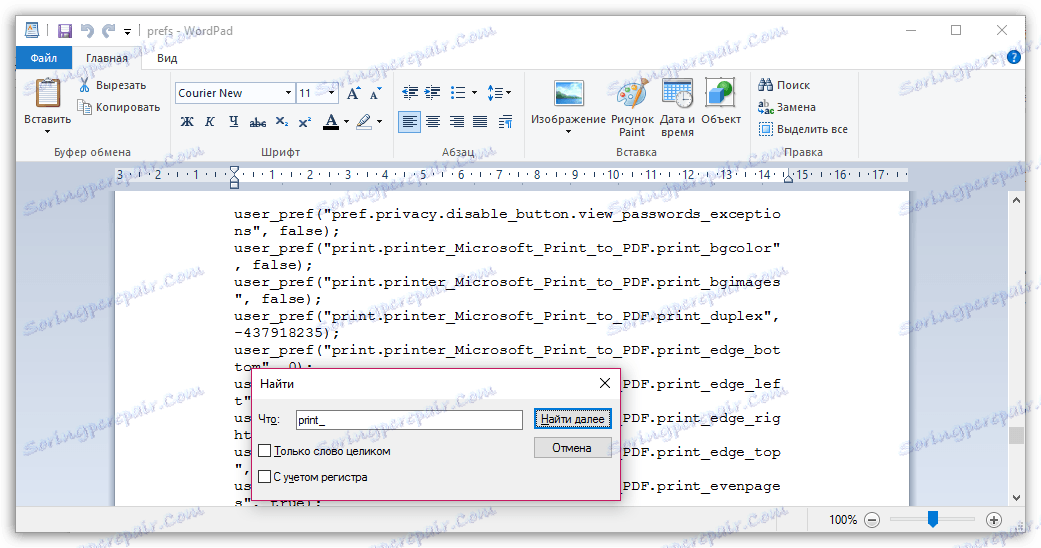
Shranite spremembe in zaprite okno za upravljanje profilov. Zaženite brskalnik in znova poskusite natisniti stran.
5. način: ponastavite Firefox
Če ponastavite nastavitve tiskalnika v Firefoxu, ne deluje, poskusite izvesti popolno ponastavitev nastavitev brskalnika. Če želite to narediti, kliknite gumb menija brskalnika in na dnu okna, ki se prikaže, kliknite ikono z vprašajem.
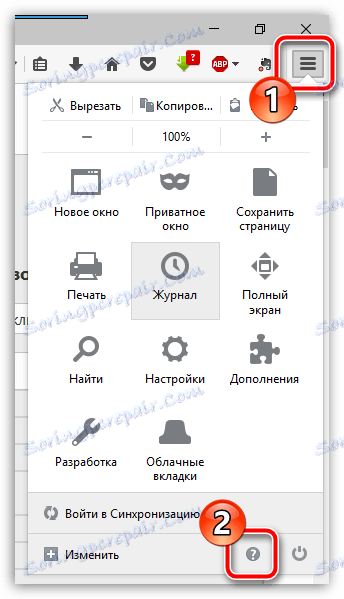
V istem območju izberite element »Informacije za reševanje težav« .
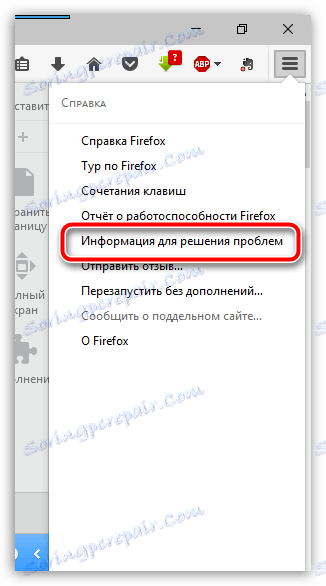
V zgornjem desnem delu okna, ki se pojavi, kliknite gumb »Počisti Firefox« .
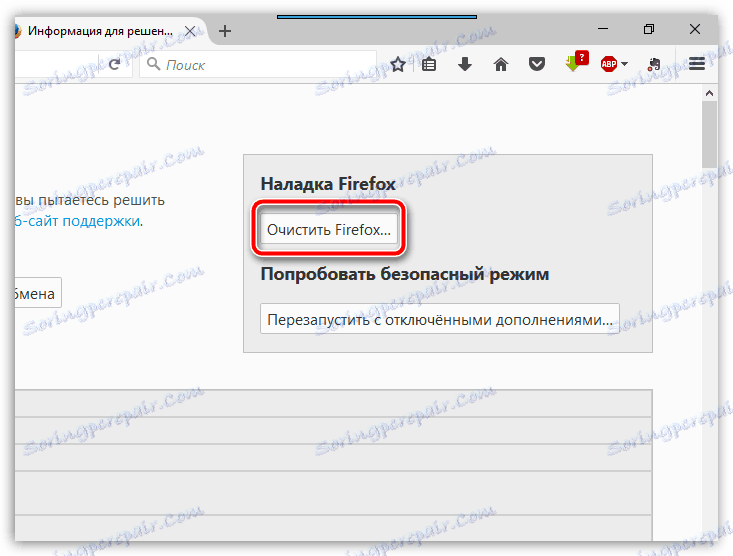
Potrdite ponastavitev Firefoxa s klikom na gumb »Počisti Firefox« .

Metoda 6: Ponovno namestite brskalnik
Napačna uporaba brskalnika v računalniku Mozilla Firefox lahko povzroči težave pri tiskanju. Če nobeden od načinov in vi ne morete pomagati rešiti obstoječega problema, je treba poskušati izvesti popolno ponovno namestitev brskalnika.
Upoštevajte, da je treba v primeru težav s Firefox brskalnik popolnoma odstraniti, ne samo z odstranjevanjem prek nadzorne plošče - "Odstranjevanje programov". Najboljše od vsega, če uporabljate posebno orodje za odstranitev - program Revo Uninstaller , ki bo popolnoma odstranil Mozilla Firefox iz vašega računalnika. Več informacij o popolni odstranitvi Firefoxa je bilo objavljeno na naši spletni strani.
Kako v celoti odstraniti Mozilla Firefox iz računalnika
Ko izbrišete staro različico brskalnika, boste morali s spletnega mesta razvijalca prenesti najnovejšo distribucijo Firefoxa in nato namestiti spletni brskalnik v računalnik.
Prenos brskalnika Mozilla Firefox
Če imate kakršna koli priporočila, ki bodo reševala težave pri zrušitvah Firefox pri tiskanju, jih dajte v komentarje.
